在Java开发过程中,正确配置环境变量是确保Java程序能够顺利运行的关键步骤之一。环境变量不仅影响Java编译器和运行时的行为,还决定了系统中Java程序的执行路径和其他重要参数。对于初学者来说,理解和掌握环境变量的配置方法是迈向Java开发的第一步。本文将以图文并茂的方式,详细讲解如何在Windows操作系统上配置Java环境变量,帮助读者快速入门并避免常见错误。
前言
首先是要安装JDK,JDK安装好之后,还需要在电脑上配置"JAVA_HOME"、"path"、"classpath"这三个环境变量才能够把java的开发环境搭建好。在没安装过jdk的环境下,path环境变量是系统变量,本来存在的,而JAVA_HOME和classpath是不存在的。
一、配置JAVA_HOME的环境变量[推荐方式,不要使用绝对路径]
操作步骤(win7系统):计算机→右键"属性"→高级系统设置→高级→环境变量,如下图所示:
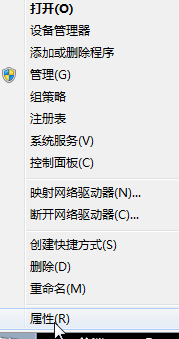
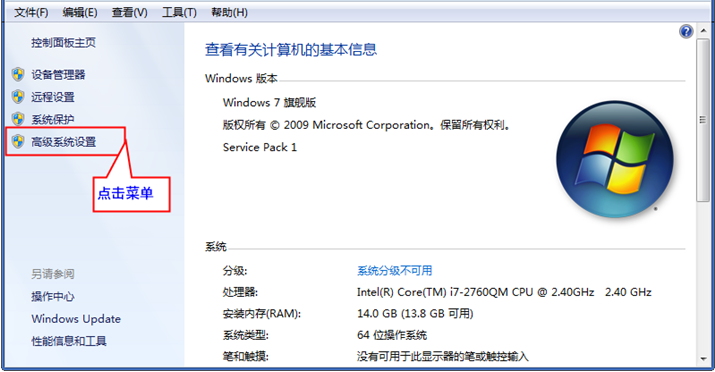
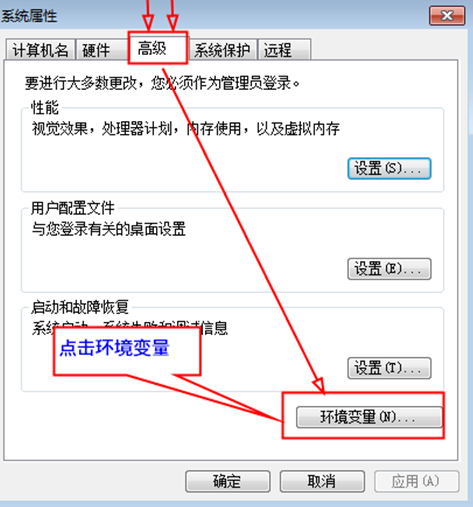
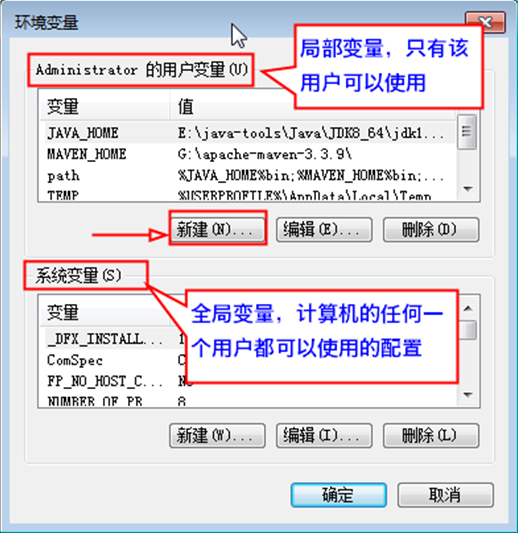
因为我之前已经配置过了,你们需要点击新建,进行重新的配置!
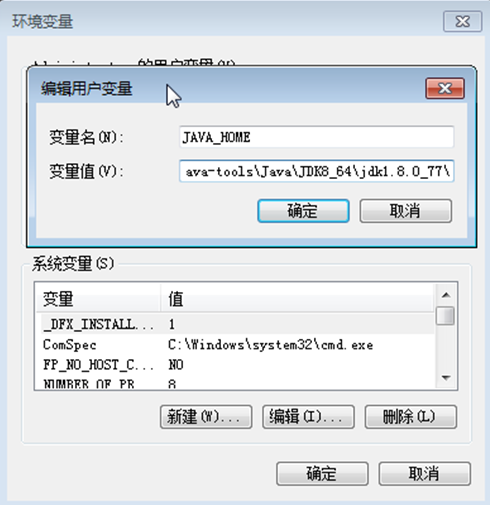
说明: JAVA_HOME -->> 必须是全大写
E:\java-tools\Java\JDK8_64\jdk1.8.0_77\ -->> 你之前安装JDK的位置,但是建议后面多一个斜线
二、配置path环境变量
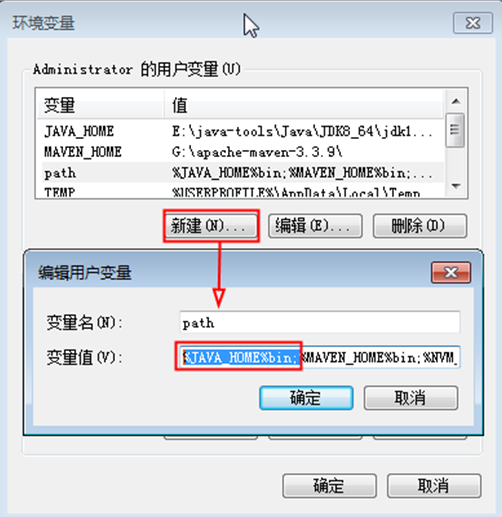
我的变量都配置在局部变量上,对于系统变量我一般情况不动,也是我个人的建议!可能有不对的地方,其大家多多包涵!path -->> 这里不区分大小写
%JAVA_HOME%bin
--->>> %你刚才定义的变量名称%bin文件夹,如果在上一个步骤你没有配置斜线,那么你需要这样写%JAVA_HOME%\bin
三、配置classpath环境变量
设置classpath的目的,在于告诉Java执行环境,在哪些目录下可以找到您所要执行的Java程序(.class文件),关于这个ClassPath变量,其实可以不用配置了,在网上经常看到
classpath
.;%JAVA_HOME%lib\dt.jar;%JAVA_HOME%lib\toos.jar;%JAVA_HOME%jre\lib\rt.jar;
但学习java这么久发现,不配置ClassPath也不影响java项目的开发和运行的。
四、测试是否
单击--》开始,运行cmd命令
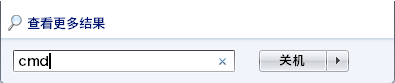
然后按照以下命令输入,检查你的jak是否安装上:
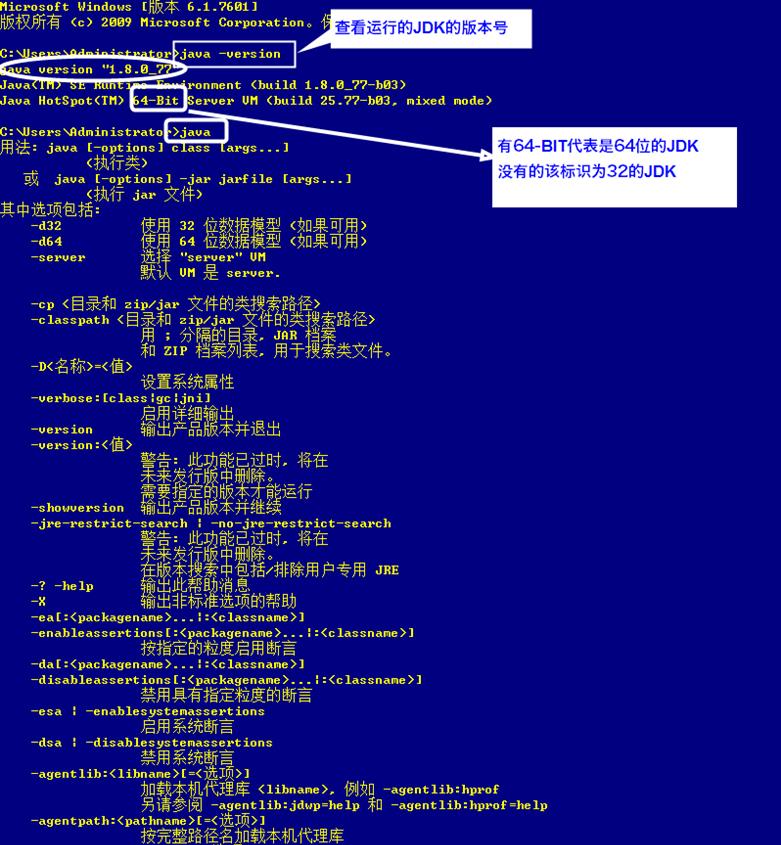
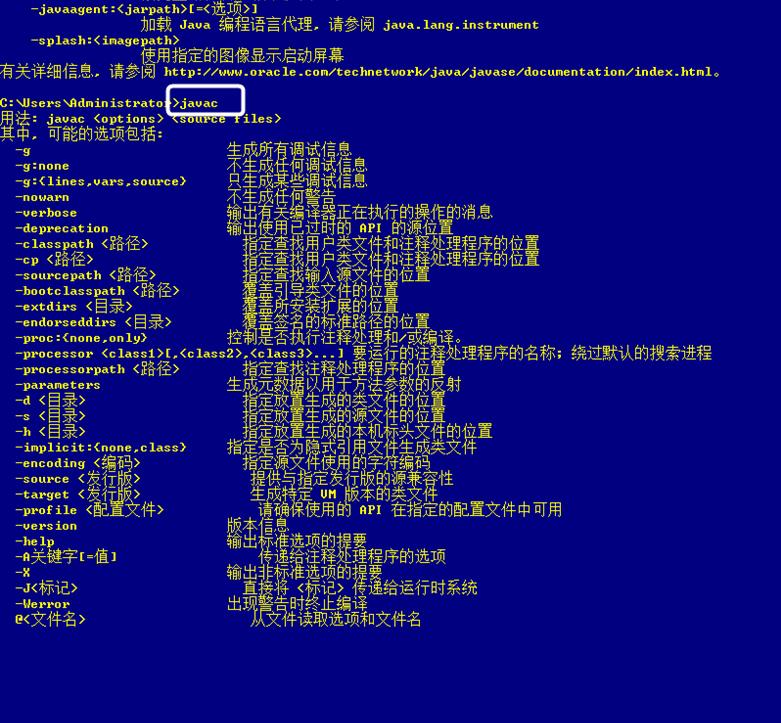
经过了上述步骤操作说明你的jdk安装成功!如有失败,请检查你的操作步骤!
谢谢大家的阅读,希望大家都可以顺利配置自己的Java环境变量。
总结
通过本文的详细讲解,我们了解了在Windows操作系统上配置Java环境变量的具体步骤和注意事项。掌握了这些知识后,您将能够更加顺利地进行Java开发和运行Java程序。希望本文的内容对您有所帮助,并能为您的Java学习之旅提供有力支持。如果您有任何疑问或需要进一步的指导,请随时留言,我们将竭诚为您解答。感谢您的阅读,期待您的进步与成长!
本文来源于#网络,由@蜜芽 整理发布。如若内容造成侵权/违法违规/事实不符,请联系本站客服处理!
该文章观点仅代表作者本人,不代表本站立场。本站不承担相关法律责任。
如若转载,请注明出处:https://www.zhanid.com/biancheng/2329.html






















